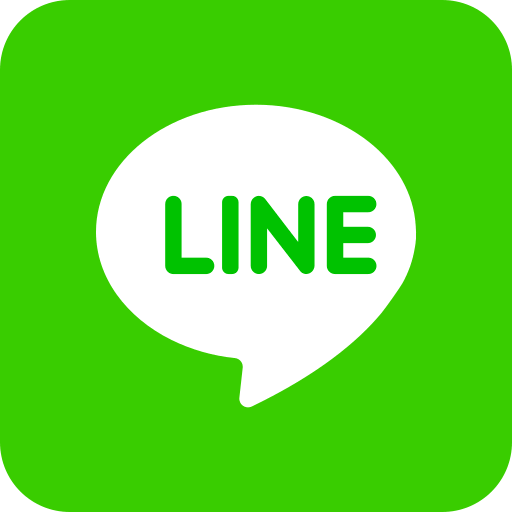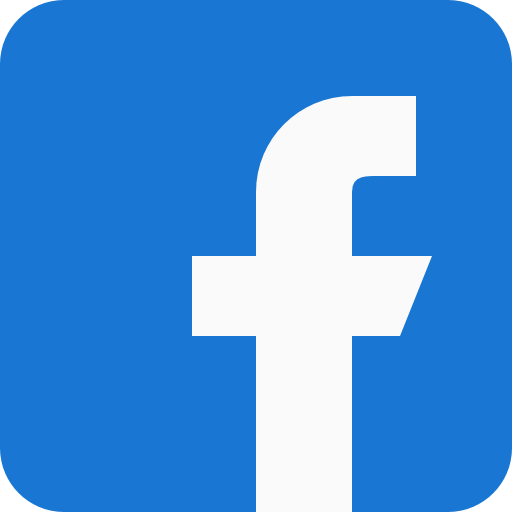有了網站主機後,如何架設網站?
購買主機後如何架設網站?
依據不同的網站主機類型,主機使用也會有所不同,或許您正面臨購買了網站主機卻不知道如何進行網站架設的困擾,以下介紹 4 款架站主機的實際架站步驟基本上是如何進行,您可以參考以下架站教學,為自己的網站架設做好計劃,並開始著手建置網站!
有了虛擬主機後,如何架設網站?
-
購買虛擬主機與網域:
購買適合你網站需求的虛擬主機方案,以及購買網域名稱。遠振提供不同的虛擬主機方案,以滿足不同大小的網站需求。
查看虛擬主機方案 -
網域與網站設定:
完成虛擬主機與網域購買後,您需要設定網站的網址、DNS、郵件系統、使用者權限等。若您尚未註冊網域,可於購買虛擬主機的過程中,一同選購網域。 -
安裝架站平台或自行開發網站:
您可以透過虛擬主機的 cPanel 或 FTP 工具,把架站平台的檔案上傳到主機上。大部分的虛擬主機提供的控制面板都有自動安裝程式,您只需要選擇想安裝的架站平台,填寫相關資訊,系統就會自動完成安裝。 -
網頁設計:
開始為您的網站添加樣式、網頁內容、圖片、影片等。若您是使用架站平台,也可透過其內容管理系統(CMS)來輕鬆地管理網站內容。 -
網站上線前,先測試:
在網站正式上線之前,建議進行測試,以確保網站可以正常運作,並檢查是否有任何錯誤。
有了 VPS 主機,如何架設網站?
-
購買 VPS 主機與網域:
依據您的網站需求選擇合適的 VPS 主機規格,以及購買網域名稱。遠振提供不同的 VPS 主機方案,以滿足不同大小的網站需求。
查看 VPS 主機方案 -
網域與網站設定:
網域註冊完成後,需設定 DNS 伺服器,將網域指向網站所在的主機 IP,除了設定網域與 DNS 外,還須設定郵件系統、使用者權限等。 -
自行開發網站或安裝架站平台:
根據您的需求可選擇安裝相對應的軟體或應用程式,例如 WordPress 就需要安裝 LAMP(Linux,Apache,MySQL,PHP)或 LEMP(Linux,Nginx,MySQL,PHP)環境,您也可以手動編寫程式來開發網站。 -
上傳網站檔案:
上傳您的網站檔案到 VPS 主機上,例如 HTML,CSS,JavaScript,PHP 等等。 -
建立資料庫:
如果您的網站需要資料庫,請先在您的 VPS 主機上安裝相應的資料庫,例如 MySQL,PostgreSQL 等等。 -
伺服器設定:
設置您的 VPS 主機的伺服器環境,例如 Apache 或 Nginx,讓它可以運行您的網站。 -
網站上線前,先測試:
在網站正式上線之前,建議進行測試,以確保網站可以正常運作,並檢查是否有任何錯誤。
有了實體主機後,如何架設網站?
-
購買實體主機與網域:
依據您的網站需求選擇合適的實體主機規格方案,以及購買網域名稱。遠振提供不同的實體主機方案,以滿足不同大小的網站需求。
查看實體主機方案 -
網域與網站設定:
網域註冊完成後,需設定 DNS 伺服器,將網域指向網站所在的主機 IP,除了設定網域與 DNS 外,還須設定郵件系統、使用者權限等。 -
自行開發網站或安裝架站平台:
根據您的需求可選擇安裝相對應的軟體或應用程式 (例如 WordPress 就需要安裝 LAMP(Linux,Apache,MySQL,PHP)或 LEMP(Linux,Nginx,MySQL,PHP)環境,並安裝 WordPress 軟體),您也可以手動編寫程式來開發網站。 -
上傳網站檔案:
將網站的相關檔案上傳到主機上,例如 HTML、CSS、JavaScript、PHP 等檔案。 -
建立資料庫:
如果網站需要資料庫,則需要先在主機上建立資料庫,例如 MySQL、PostgreSQL 等。 -
伺服器設定:
設定伺服器環境,例如 Apache、Nginx 等,讓主機可以正確地提供網站服務。 -
網站上線前,先測試:
在網站正式上線之前,建議進行測試,以確保網站可以正常運作,並檢查是否有任何錯誤。
有了雲端主機後,如何架設網站?
-
選擇雲端主機規格:
根據您的網站需求選擇適合的雲端主機規格與作業系統,您可透過遠振雲端主機費用試算表,來查看 Linux 與 Windows 雲端主機的規格與費用。 -
網域註冊與網站設定:
購買雲端主機後,您需要設定網站的網址、DNS 解析、郵件系統、使用者權限等。若您尚未購買網域,可點擊網域註冊進行網域申請與購買。 -
選擇虛擬機器:
在雲端主機上架設網站,需要先創建一個虛擬機器實例。用戶可按照網站需求隨時調整虛擬機器的規格、作業系統、應用軟體等,並在雲端環境中運行。 -
自行開發網站或安裝架站平台:
你可以使用雲端主機的控制面板或 SSH 工具,把架站平台的檔案上傳到虛擬機器實例上。你可以自動安裝架站平台,也可以手動安裝程式進行手動編寫代碼開發網站。 -
網頁設計:
開始為您的網站添加樣式、網頁內容、圖片、影片等。若您是使用架站平台,也可透過其內容管理系統(CMS)來輕鬆地管理網站內容。 -
網站上線前,先測試:
在網站正式上線之前,建議進行測試,以確保網站可以正常運作,並檢查是否有任何錯誤。